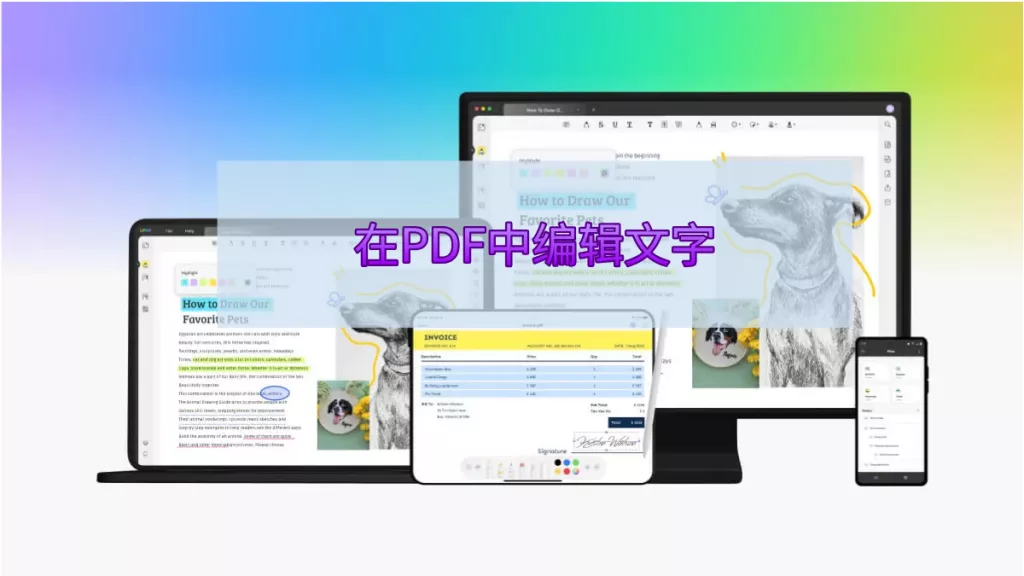为PDF 新增边框可以使PDF 更具视觉吸引力,或者可以帮助您管理PDF 中的信息。无论您出于何种原因为PDF 添加边框,了解哪些工具可以帮助您快速完成此操作非常重要。在本文中,我们将讨论三种可用于在PDF 中新增边框的工具,并提供每种方法的说明。
第1 部分:使用UPDF 新增边框到PDF 文档
UPDF 是我们为PDF 新增边框的首选。我们推荐UPDF,因为它不仅可以在PDF 页面周围添加边框,还可以在PDF 上的特定内容周围添加边框。您也可以透过使用特定颜色填满边框、变更不透明度或设定特定粗细来自订边框。
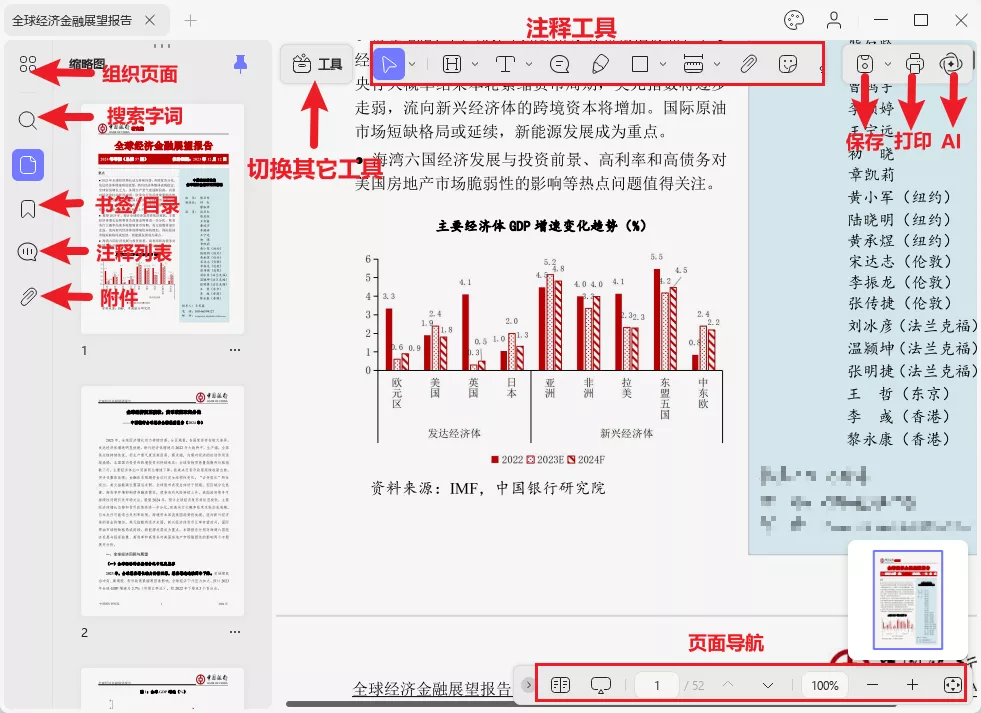
我们强烈推荐UPDF 的另一个原因是它适用于Windows、Mac、Android 和iOS,因此您可以从任何装置编辑PDF 边框。 UPDF也是一款整合AI的PDF编辑器,它拥有强大的AI工具,帮助您更有效率地工作和学习。
在我们开始学习本教学之前,请点击下面的按钮下载UPDF。
方法1. 在PDF 文字周围新增边框
有时您可能只想在部分文字而不是整个页面周围添加边框,也许是为了强调特定讯息,或注释一些注释。您可以按照以下步骤在PDF 页面上的部分文字周围新增边框。
步骤1:在UPDF中,开启要新增边框的PDF。从UPDF 左侧选择“注释”,这将在页面顶部显示注释工具。
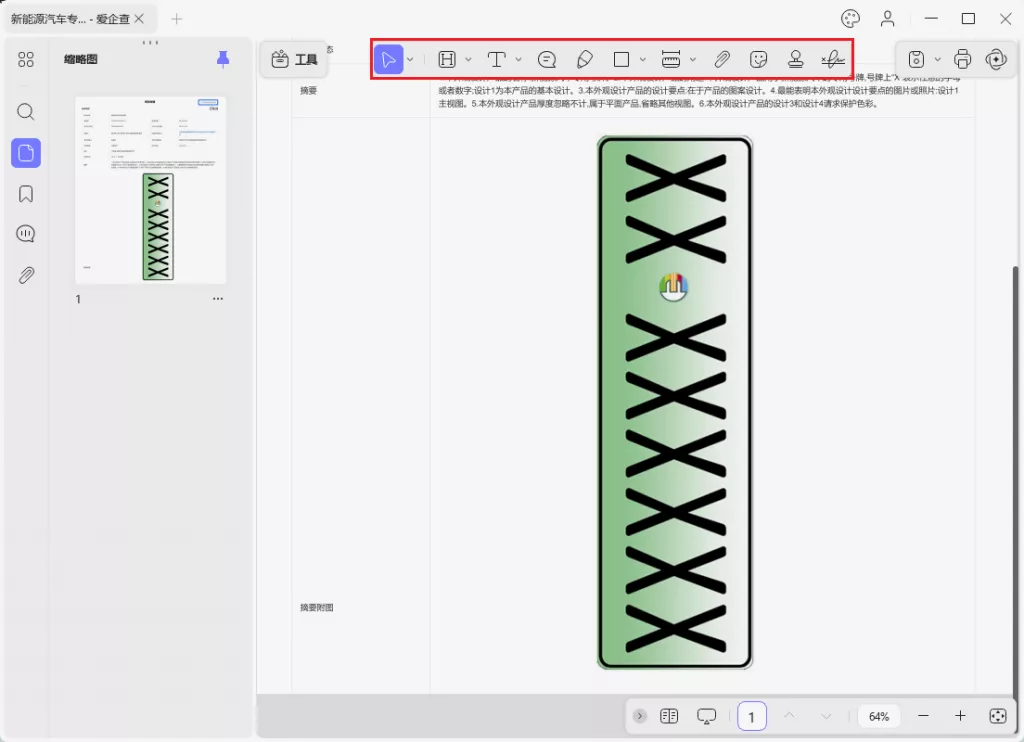
步骤2:从顶部的工具中选择“矩形”。从这里,您可以选择边框颜色和填满颜色。您可以使用预先选择的颜色,或新增自订颜色。对于边框,您应该选择透明作为填满颜色。您也可以选择不透明度,并调整边框的粗细。
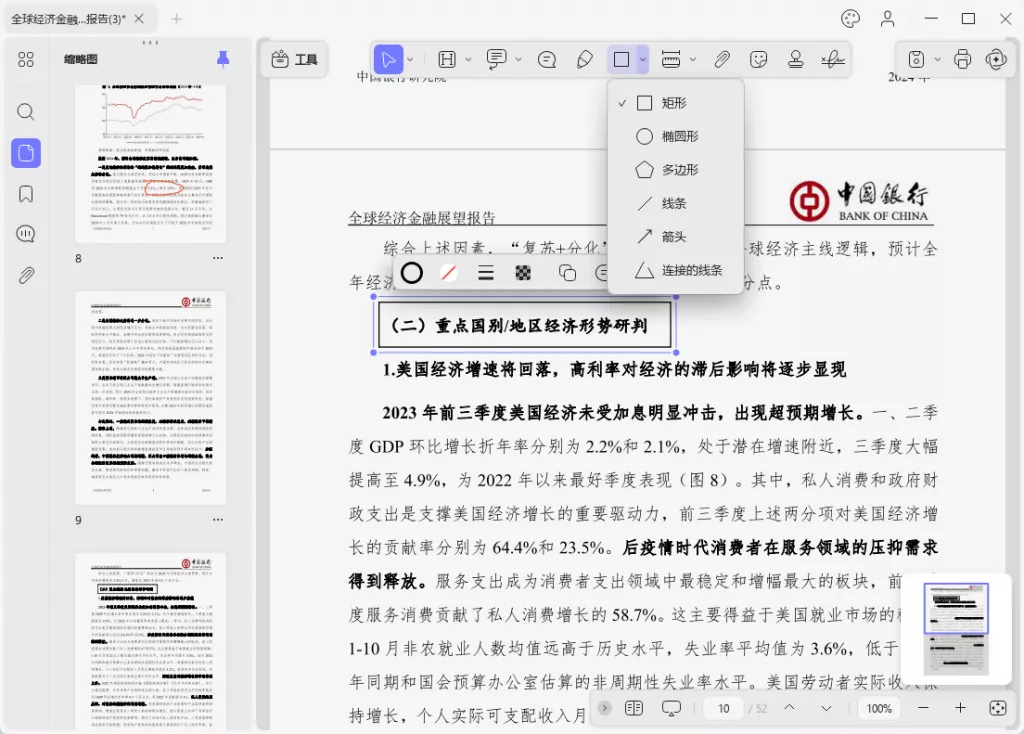
步骤3:按一下边框的起点,然后将其拖曳到所需的大小和形状。完成后,如果您想更改边框的形状,您也可以调整它。
步骤4:完成后,从右侧选择“另存为其他”,然后选择储存PDF 的首选方法。
方法2. 在PDF 页面周围新增边框
有时您需要在整个PDF 页面周围添加边框,例如当您建立简报并需要所有页面看起来相同时,或者当您建立需要统一的报告时。您可以按照以下步骤在UPDF 中的PDF 页面周围新增边框。
步骤1:在UPDF中,开启要编辑的PDF,前往要开始新增边框的页面。
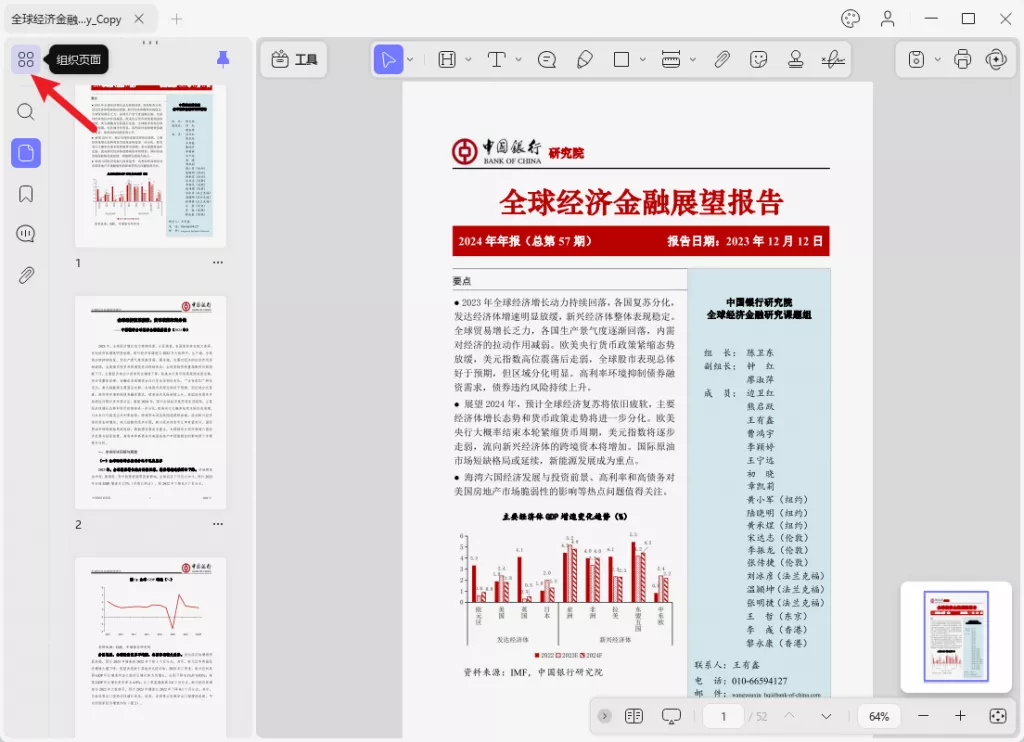
步骤2:在UPDF的左侧,按一下“注释”>“矩形”,然后选择您想要的边框设定。您可以为边框选择特定颜色,但填充应该是透明的。您也可以调整边框的不透明度和粗细。
第三步:在你想要的地方画出边框,完成后,您还可以调整边框的大小和形状。
步骤4:如果您需要将边框复制到PDF中的所有其他页面,可以按一下边框并选择「复制」。然后,选择要将边框复制到的其他页面,并将其逐一贴上到每个页面上。
步骤5:当您对PDF边框感到满意时,选择右侧的“另存为其他”,然后储存文件。
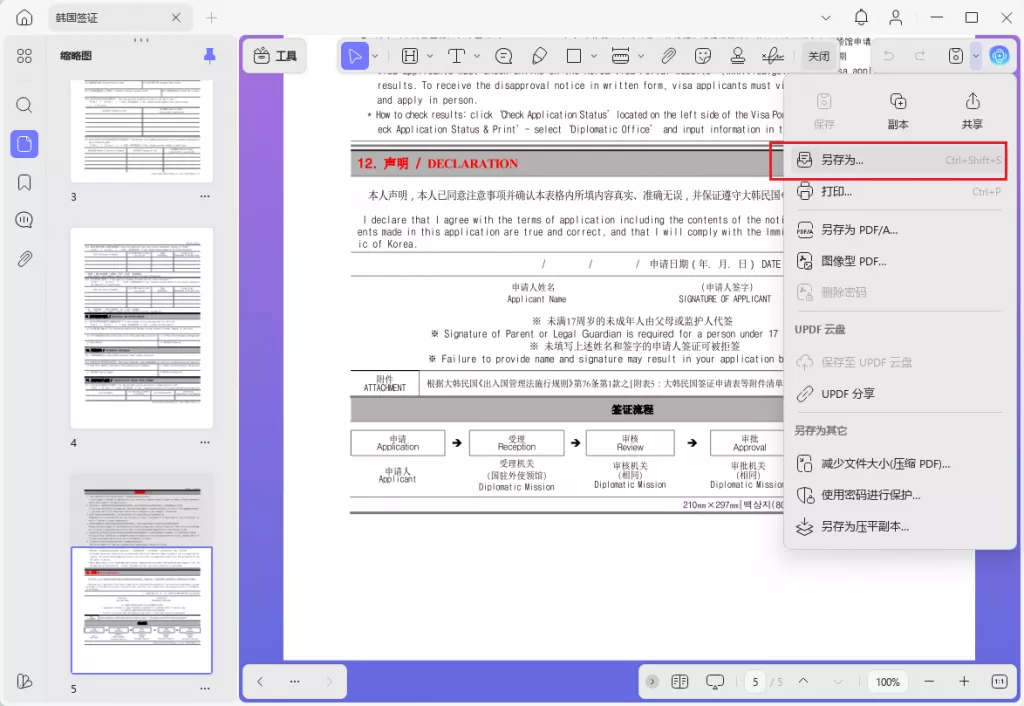
UPDF 具有许多其他功能,可让您编辑和管理PDF 文件。这包括用于注释的工具,例如突出显示、下划线和添加便签。您也可以透过执行OCR、新增图像、文字和连结来编辑PDF。而且UPDF 拥有强大的AI 工具来帮助您总结、解释和写作。
第2 部分:使用Adobe Acrobat 新增边框
如果您订阅了Adobe Acrobat,则也可以使用Adobe Acrobat 为PDF 新增边框。但是,如果您还没有访问Adobe Acrobat,我们不建议您使用此方法,因为Adobe Acrobat 的使用成本非常昂贵。
您可以按照以下步骤在Adobe Acrobat 中为PDF 新增边框。
步骤1:在Adobe Acrobat 中开启PDF。从顶部选单中,按一下“工具”>“注释”。
步骤2:从PDF 顶部的工具中,选择形状选单。选择矩形形状。
第三步:在想要边框的地方画一个长方形。这可以是整个页面,也可以只是部分文字。
第四步:绘制完边框后,您可以按一下它以调出「属性」选单。从这里,您可以更改线条样式、颜色、粗细、不透明度或填满颜色。完成后按一下“确定”。
步骤5:点击“档案”>“储存”以储存您的PDF。
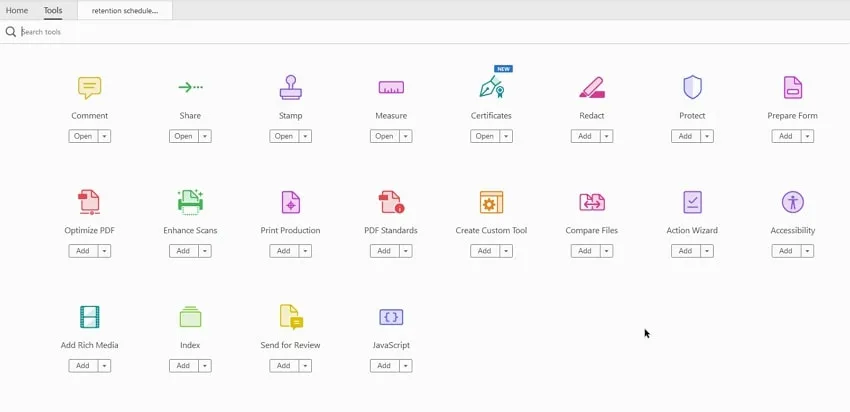
第3 部分:透过SmallPDF 在线上为PDF 新增边框
SmallPDF 是一个线上PDF 工具,您也可以使用它来编辑PDF。请依照以下步骤使用SmallPDF 在PDF 周围新增边框。
步骤1:在SmallPDF网站上,选择「编辑PDF」。
步骤2:点击“选择文件”,添加需要增加边框的PDF文件。

步骤3:按一下“标记”,然后从顶部选单中选择“形状”工具。选择矩形形状。
步骤4:在你想要的地方画出边框。完成后,您可以单击边框来调出设置,您可以在其中更改背景填充、颜色、不透明度和边框的粗细。
步骤5:完成后,从萤幕右上角选择「下载PDF」或「汇出」以储存文件。
第4 部分:有关在PDF 中新增边框的常见问题解答
以下是有关在PDF 中新增边框的一些常见问题和答案。
Q1.如何为PDF档案新增白边框?
使用UPDF为PDF添加白色边框非常简单。请依照以下步骤在UPDF 中新增白色边框:
第1 步:在UPDF 中开启PDF。点击左侧选单上的“注释”,这将在萤幕顶部弹出注释工具。
步骤2:从注释工具中选择“矩形”,然后调整边框设定。在这里您可以选择白色作为边框颜色。您也可以调整边框的不透明度和厚度。
步骤3:在PDF 上任意需要的位置绘制边框。
步骤4:完成后,选择右侧的「另存为其他」以储存PDF。
Q2.如何在Adobe 中新增白色边框?
请依照以下步骤使用Adobe Acrobat 将白色边框新增至PDF:
步骤1:开启要新增边框的PDF。前往“工具”并选择“评论”。
步骤2:选择“形状”工具,然后选择“矩形”。现在您可以在PDF 上的任意位置绘制矩形边框。绘制边框后,您可以按一下它来调整边框的颜色、不透明度和粗细。选择白色作为边框颜色。
步骤3:在Adobe 的左上角,按一下「储存」以储存PDF。
Q3.如何为PDF 中的图像添加边框?
使用UPDF 可以非常轻松地为PDF 中的影像新增边框。您可以按照以下步骤操作:
步骤1:在UPDF中开启要编辑的PDF。从左侧选单中选择“评论”。
步骤2:在萤幕顶部,选择“矩形”,然后选择边框的设置,例如颜色、粗细和不透明度。
第三步:在所需图像周围画出边框。绘制边框后,您可以编辑大小和形状。您也可以点击边框重新调整设定。
总结
无论您需要仅在PDF 中的某些文字、一页或每个页面上新增边框,现在您都知道在PDF 中新增边框的几种不同方法,包括使用UPDF、Adobe Acrobat 和SmallPDF。
总的来说,我们建议使用UPDF 为PDF 添加边框,因为它快速简单,而且UPDF 还有许多其他强大的功能可以帮助您工作或学习,您可以立即点击下面的按钮下载UPDF。
 UPDF
UPDF AI 网页版
AI 网页版 Windows 版
Windows 版 Mac 版
Mac 版 iOS 版
iOS 版 安卓版
安卓版

 AI 单文件总结
AI 单文件总结 AI 多文件总结
AI 多文件总结 生成思维导图
生成思维导图 深度研究
深度研究 论文搜索
论文搜索 AI 翻译
AI 翻译  AI 解释
AI 解释 AI 问答
AI 问答 编辑 PDF
编辑 PDF 注释 PDF
注释 PDF 阅读 PDF
阅读 PDF PDF 表单编辑
PDF 表单编辑 PDF 去水印
PDF 去水印 PDF 添加水印
PDF 添加水印 OCR 图文识别
OCR 图文识别 合并 PDF
合并 PDF 拆分 PDF
拆分 PDF 压缩 PDF
压缩 PDF 分割 PDF
分割 PDF 插入 PDF
插入 PDF 提取 PDF
提取 PDF 替换 PDF
替换 PDF PDF 加密
PDF 加密 PDF 密文
PDF 密文 PDF 签名
PDF 签名 PDF 文档对比
PDF 文档对比 PDF 打印
PDF 打印 批量处理
批量处理 发票助手
发票助手 PDF 共享
PDF 共享 云端同步
云端同步 PDF 转 Word
PDF 转 Word PDF 转 PPT
PDF 转 PPT PDF 转 Excel
PDF 转 Excel PDF 转 图片
PDF 转 图片 PDF 转 TXT
PDF 转 TXT PDF 转 XML
PDF 转 XML PDF 转 CSV
PDF 转 CSV PDF 转 RTF
PDF 转 RTF PDF 转 HTML
PDF 转 HTML PDF 转 PDF/A
PDF 转 PDF/A PDF 转 OFD
PDF 转 OFD CAJ 转 PDF
CAJ 转 PDF Word 转 PDF
Word 转 PDF PPT 转 PDF
PPT 转 PDF Excel 转 PDF
Excel 转 PDF 图片 转 PDF
图片 转 PDF Visio 转 PDF
Visio 转 PDF OFD 转 PDF
OFD 转 PDF 创建 PDF
创建 PDF PDF 转 Word
PDF 转 Word PDF 转 Excel
PDF 转 Excel PDF 转 PPT
PDF 转 PPT 企业解决方案
企业解决方案 企业版定价
企业版定价 企业版 AI
企业版 AI 企业指南
企业指南 渠道合作
渠道合作 信创版
信创版 金融
金融 制造
制造 医疗
医疗 教育
教育 保险
保险 法律
法律 政务
政务



 常见问题
常见问题 新闻中心
新闻中心 文章资讯
文章资讯 产品动态
产品动态 更新日志
更新日志